 |
Редактирование графика несения вахты
|
|
|
|
Откройте панель “Config”, выбрав соответствующий пункт меню Tasks List на панели управления.

Воспользуйтесь вкладкой в верхней части открывшейся панели “Config”, для переключения на страницу "Watch Editor”.

На странице показан график несения вахты заданный во время инсталляции в утилите System Configuration (смотри Navi-Sailor 4000/4100 ECDIS (версия 2.00.009). Руководство по инсталляции, Глава 2, раздел Конфигурация NS4000, параграф Системные настройки.
Нажмите на кнопку Edit. В появившемся окне “Logon” выберите пользователя и введите пароль (пароли пользователей задаются в утилите System Configuration, смотри Navi-Sailor 4000/4100 ECDIS (версия 2.00.009). Руководство по инсталляции, Глава 2, раздел Конфигурация NS4000, параграф Настройки безопасности).

Нажмите на кнопку “OK”. Воспользуйтесь ячейками в колонке Rank для ввода звания вахтенных офицеров, в ячейку колонки Family name введите фамилию вахтенного офицера.

Заполните остальные ячейки таблицы. Нажмите на кнопку Apply. Звание вахтенного офицера его фамилия будут показаны в Судовом журнале в “End of watch”.
Траектория движения собственного судна в ECDIS
Настройка элементов отображения траектории движения
Откройте панель “Monitoring”, выбрав соответствующую строку в меню Tasks List на панели управления.

Воспользуйтесь открывшейся вкладкой в верхней части панели “Monitoring”, для переключения на страницу “Route Monitoring”.

В группе Track settings открывшейся страницы “Route Monitoring” установите цвет формируемого отрезка траектории, выбрав его из предлагаемой палитры Track Colour.

Нажмите на кнопку Plot interval.

В раскрывающемся списке выберите интервал построения траектории и нажмите на левую кнопку трекбола или мыши
Воспользуйтесь полем ввода Own ship track для ввода значения времени, которому будет соответствовать длина выводимой на экран траектории собственного судна.
|
|
|

При необходимости включите изображение траектории из вторичной системы позиционирования, выберите опцию Show secondary track.

Откройте панель “Logbook", выбрав соответствующую строку в меню Tasks List на панели управления.

Воспользуйтесь вкладкой в верхней части открывшейся панели "Logbook” для переключения на страницу “System Log”. В левой части страницы “System Log” нажмите на кнопку Filter.

Поставьте галочки возле опций групп событий, которые должны показываться на траектории.
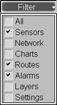
Эти события будут визуализироваться в виде временных меток на установленной траектории собственного судна.
Просмотр архивных траекторий
Откройте панель “Monitoring”, выбрав соответствующую строку в меню Tasks List на панели управления.

Воспользуйтесь открывшейся вкладкой в верхней части панели “Monitoring”, для переключения на страницу “Route Monitoring”.

В группе Past track settings открывшейся страницы “Route Monitoring”
нажмите на кнопку Plot interval:

В раскрывающемся списке выберите интервал построения траектории и нажмите на левую кнопку трекбола или мыши
Нажмите на кнопку Track history:

В открывающемся списке выберите дату траектории, подлежащей выводу на экран и левую кнопку трекбола или мыши. Траектория, соответствующая выбранной дате, выводится на картографическую панель.
Для вывода на картографическую панель всей траектории собственного судна во время на выбранную дату нажмите на кнопку Focus on Track.

Глава 7
Ручная корректура
В данной главе описывается процедура работы с корректурными объектами.
|
|
|


